flash如何使用选择工具
来源:网络收集 点击: 时间:2024-08-301、选取对象
选择全部:按住鼠标左键在对象外围拖拽,将整个对象框选,则选取对象全部。
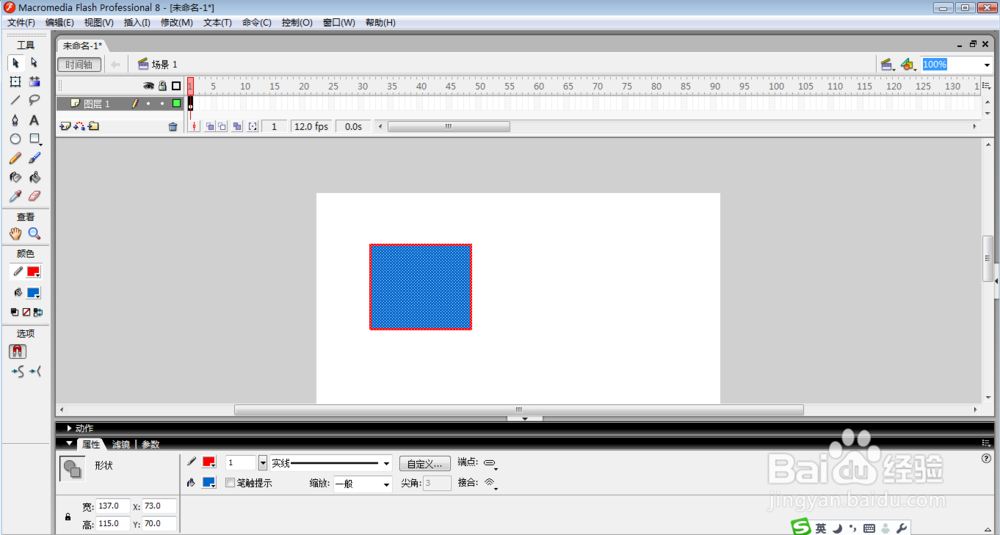 2/11
2/11选取部分对象:将对象的一部分框选,则选取对象的这部分
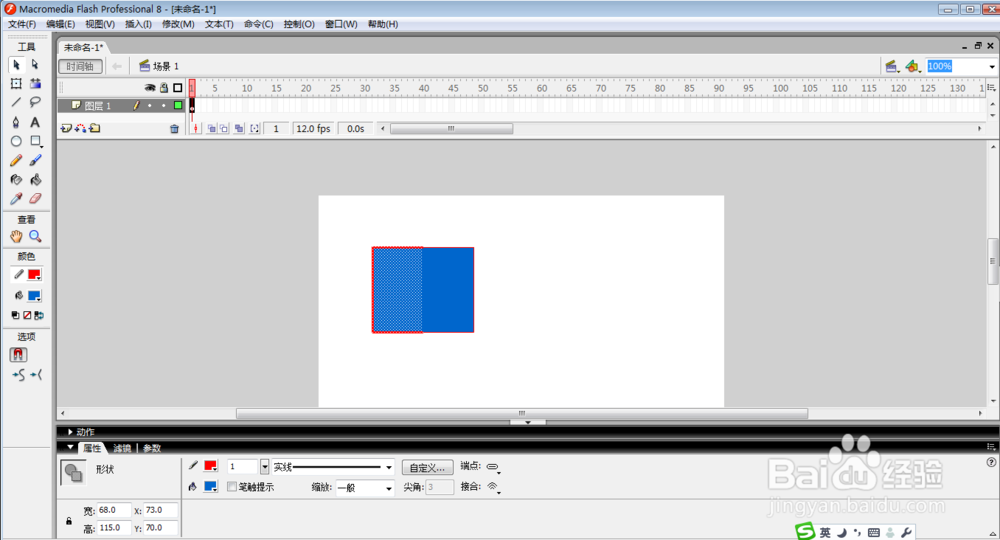 3/11
3/11按住ALT键,在被选取的对象上按住鼠标左键拖拽,可以复制对象
单击对象的一部分,可以部队选取对象,按SHIFT,接连单击对象的多个不同部分,可以选取这些部分,再次按SHIFT接连单击所选的不同部分,可以取消对这些部分的选取。
单击对象的线或者面,可以部分选取线条或者面。
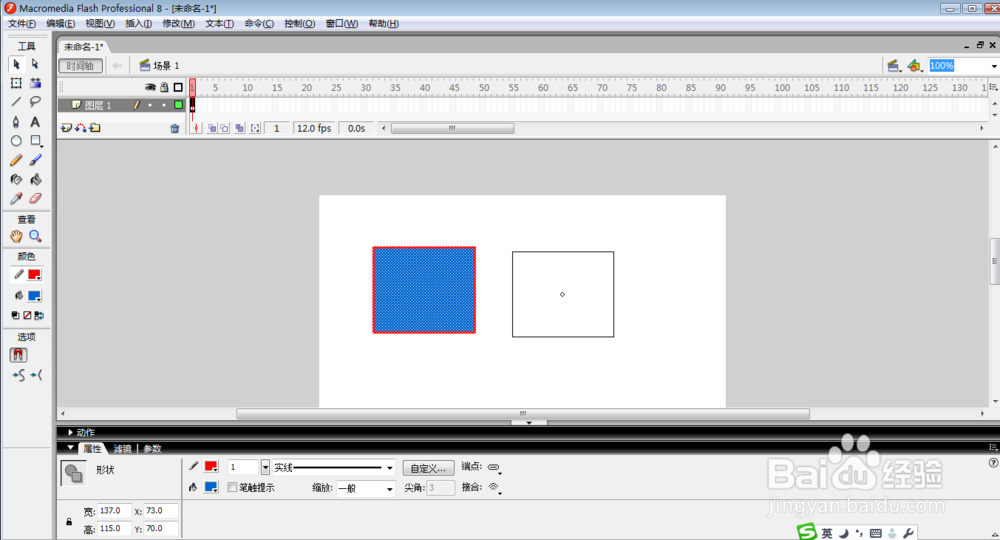 4/11
4/112、移动对象
用选择工具选取对象后,按住鼠标左键拖拽选取对象,便可以移动对象。
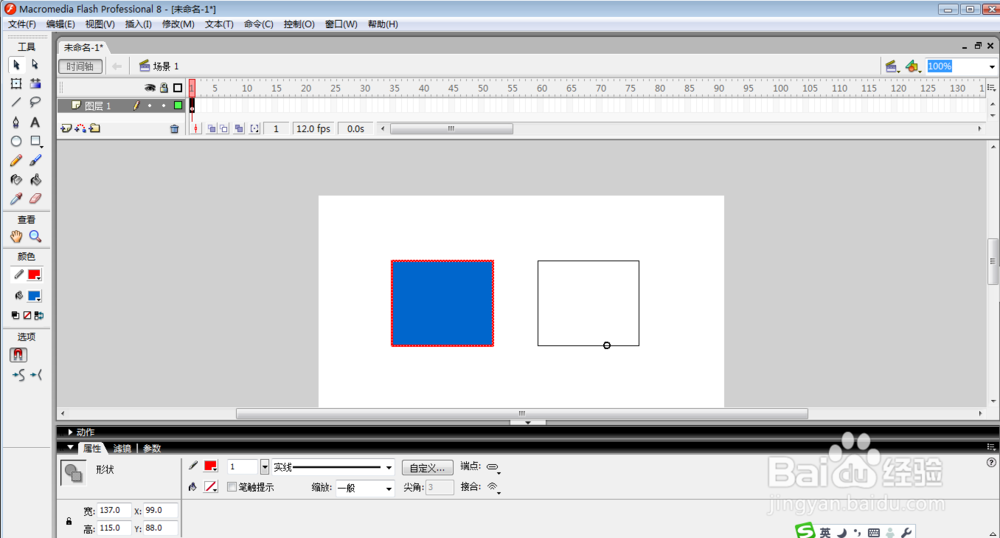 5/11
5/112、变形操作
将鼠标指针放在线条边角处可以拖拽边角位置,将对象变形
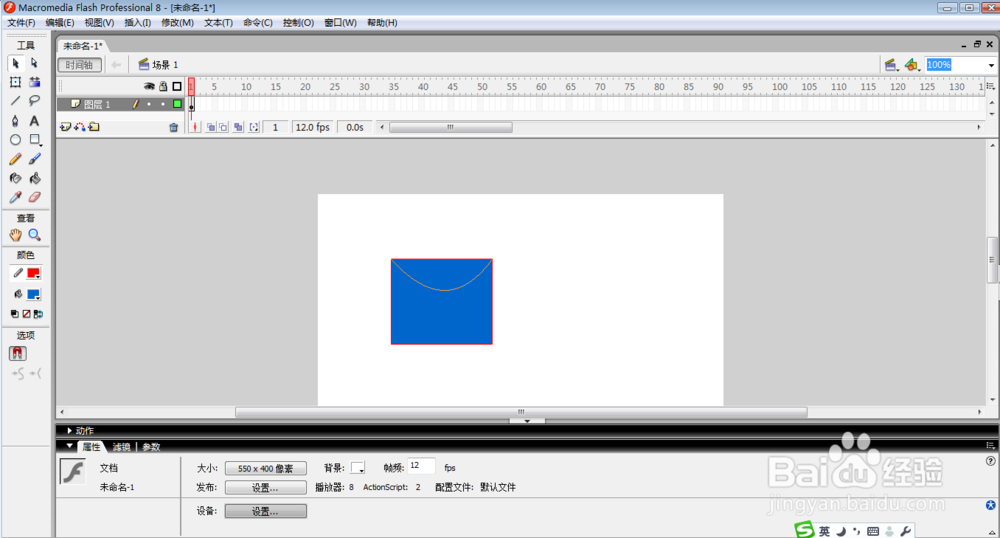 6/11
6/112、修改对象
注意工具面板上的选项区和舞台下方的属性检查器有什么对应的选项,选取了矩形上被扭曲的那条边线,可以看到两个选项。
 7/11
7/112、对齐对象
在用选择工具选取并移动对象时,我们可以用FLASH的贴紧功能来使对象之间对齐或者使对象与网格和辅等对齐
8/111)贴紧至对象
选择了,选择工具后,在工具面板的选项基金对应有一个贴紧对象选项,在移动的过程中,鼠标指针附近有一个小环,当对象被移动到与目标对象的对齐距离时,这个小环会变大,两个对象就会自动对齐。
 9/11
9/11除了直接在工具面板中选择,我们也可以在菜单栏选择
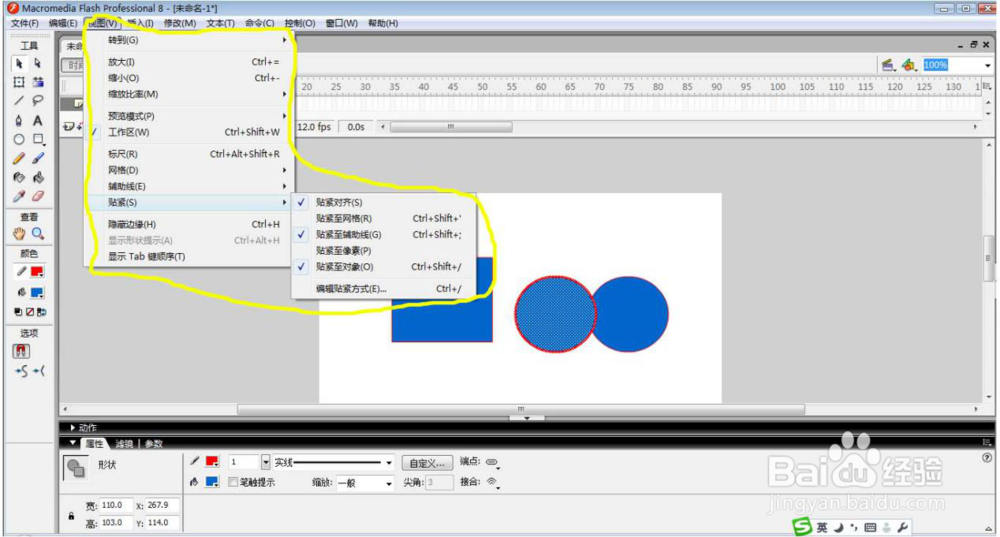 10/11
10/111)贴紧对齐
默认的对象垂直边缘与舞台边界的容差为18像素,当对象在这个像素时,会出现一条提示虚线。
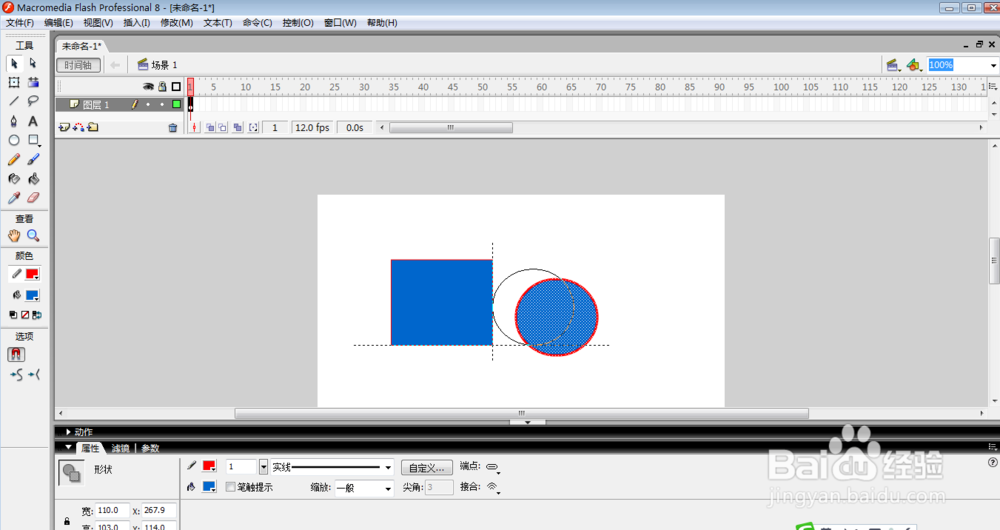 11/11
11/111)贴紧至像素
当勾选这个时,对象便以像素为单位移动
把舞台放大400%,按X键,舞台上出现像素格,我们可以看到对象,始终贴紧像素格

版权声明:
1、本文系转载,版权归原作者所有,旨在传递信息,不代表看本站的观点和立场。
2、本站仅提供信息发布平台,不承担相关法律责任。
3、若侵犯您的版权或隐私,请联系本站管理员删除。
4、文章链接:http://www.1haoku.cn/art_1173541.html
 订阅
订阅